许多网友向小编反映不知道怎么下载Adobe Reader?下载完成后不知道怎么安装?今天极速小编为大家提供一个安装教程,希望对大家有帮助!
首先我们下载Adobe Reader(下载地址:http://www.jisuxz.com/down/77.html),下载完成后点击打开文件夹找到下载的压缩文件,解压后打开安装文件“Adobe Reader XI_11.0.0.379.exe”,出现安装界面:

我们进入到Adobe Reader安装向导。这个向导将指引你完成Adobe Reader的安装进程。在开始安装之前,安装程序需要我们先确定Adobe Reader的安装路径,安装向导有提供默认的安装路径C:\Program Files\Adobe\Reader 11.0\。确认路径后点击[下一步]就可以继续安装;
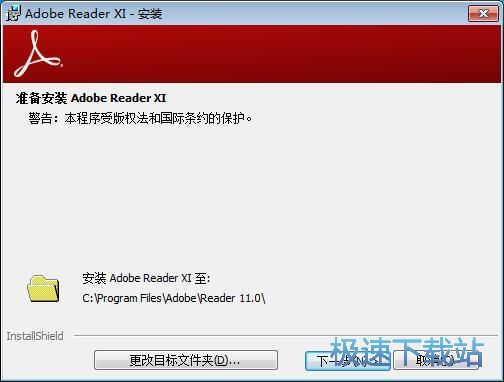
需要修改路径的朋友可以点击[更改目标文件夹],选择需要安装的文件夹后,点击[确定]就可以修改安装路径了。点击[下一步]继续安装;
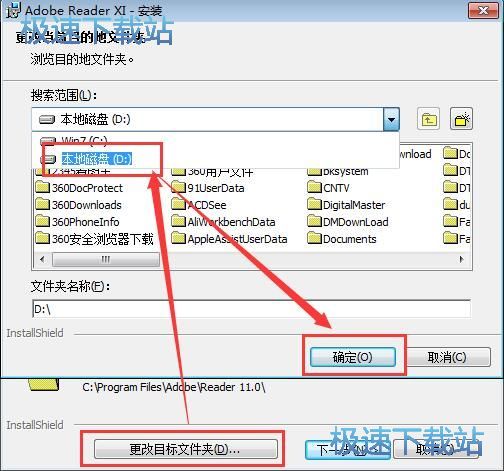
这一步需要我们选择Adobe Reader的更新方式。我们可以选择自动安装更新、下载更新,但是由我选择何时安装、通知我,但允许我选择何时下载和安装更新、手动检查并安装更新这四种更新方式。根据自己的使用习惯勾选即可。选择好之后点击[安装]就可以开始安装Adobe Reader了;
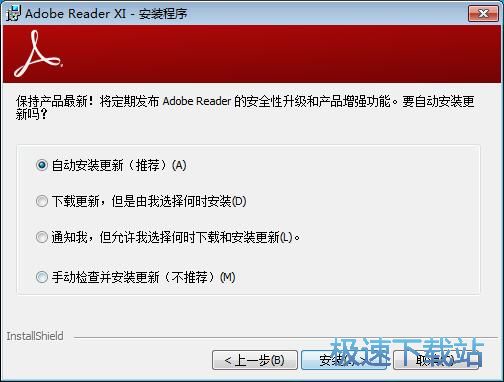
正在安装Adobe Reader,安装程序正在将Adobe Reader的文件安装到指定文件夹中;
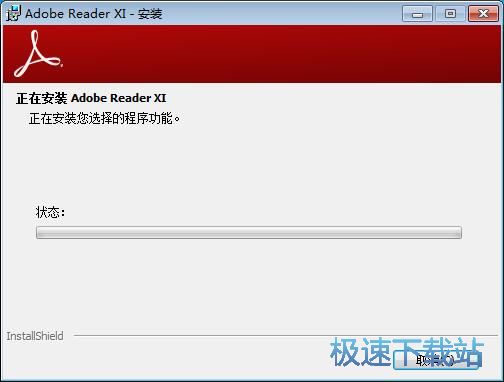
安装了Adobe Reader。这时候安装向导会提示Adobe Reader已经安装完成,点击[完成]就可以退出安装向导了。
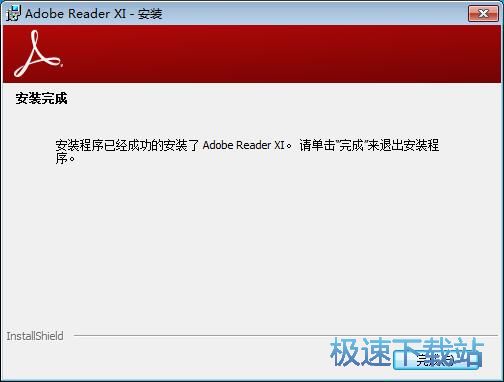
Adobe Reader的安装教程就讲解到这里,希望对你们有帮助,感谢你对极速下载站的支持!